photoshop图像处理课程标准
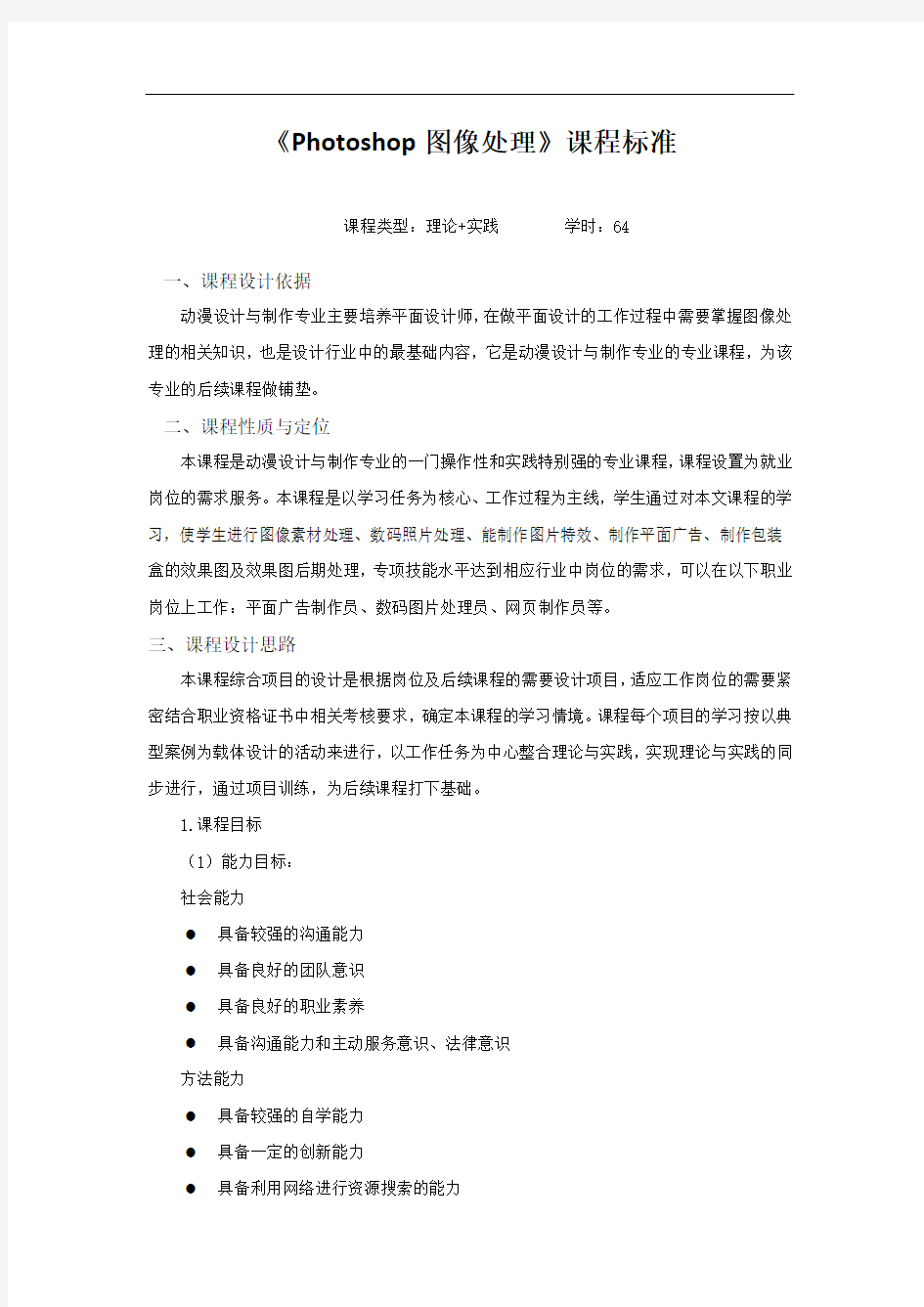

《Photoshop图像处理》课程标准
课程类型:理论+实践学时:64
一、课程设计依据
动漫设计与制作专业主要培养平面设计师,在做平面设计的工作过程中需要掌握图像处理的相关知识,也是设计行业中的最基础内容,它是动漫设计与制作专业的专业课程,为该专业的后续课程做铺垫。
二、课程性质与定位
本课程是动漫设计与制作专业的一门操作性和实践特别强的专业课程,课程设置为就业岗位的需求服务。本课程是以学习任务为核心、工作过程为主线,学生通过对本文课程的学习,使学生进行图像素材处理、数码照片处理、能制作图片特效、制作平面广告、制作包装盒的效果图及效果图后期处理,专项技能水平达到相应行业中岗位的需求,可以在以下职业岗位上工作:平面广告制作员、数码图片处理员、网页制作员等。
三、课程设计思路
本课程综合项目的设计是根据岗位及后续课程的需要设计项目,适应工作岗位的需要紧密结合职业资格证书中相关考核要求,确定本课程的学习情境。课程每个项目的学习按以典型案例为载体设计的活动来进行,以工作任务为中心整合理论与实践,实现理论与实践的同步进行,通过项目训练,为后续课程打下基础。
1.课程目标
(1)能力目标:
社会能力
●具备较强的沟通能力
●具备良好的团队意识
●具备良好的职业素养
●具备沟通能力和主动服务意识、法律意识
方法能力
●具备较强的自学能力
●具备一定的创新能力
●具备利用网络进行资源搜索的能力
专业能力
●能够进行数码照片处理
●能够制作图片的特效
●能够进行包装盒效果图的设计与制作
●能够进行平面广告的设计制作
●能够进行效果图的后期处理
●能够规划制作网站的首页效果图
(2)知识目标:
●掌握Photoshop的操作界面
●理解图形图像的基本概念
●掌握Photoshop中选取工具的应用
●掌握Photoshop中绘图工具的应用
●掌握Photoshop中路径工具的应用
●文字工具的使用及与特效
●通道与蒙版的应用
●调整图像的色彩和色调
●图层与图层样式的应用
●Photoshop滤镜及应用
●动画面板的应用
2.课程内容
本课程主要从图像设计与制作过程出发,通过对图像设计与制作工作过程的分析研究,对图像处理的工作过程有个总体的认识,然后根据能力要求把具体知识点进行划分为四个学习情境,学习情境的安排以职业能力为基础、以工作过程为主线、以工作任务为中心,重在培养学生工作任务的完成,从而提高学生的专业能力、方法能力、社会能力。课程的设计突出了课程的职业性、实践性和开放性的要求。
3.项目设计思路
对市场相应工作岗位的分析,整理出了图像素材处理、数码照片处理、平面广告设计与制作等岗位,根据相应的工作岗位设计了“设计制作学生个人的艺术相册项目”、“平面广告的设计与制作”、“包装盒平面图和立体效果图制作”、“室内效果图的后期处理”,通过多项目的训练,从而使学生适应工作岗位的需要。设计任务以任务的操作流程为准,任务完成
的过程就是学习过程。
综合项目及学时分配如下表所示
4.课时总体安排
本门课程总课时64学时,学分4学分。
四、课程的内容与要求
能力训练项目设计
五、实施建议
1. 教学建议
由于本课程的主要教学内容涉及利用Photoshop CS3软件来进行图像制作与处理等操作性很强的教学环节,必须通过实验、实训才能达到应用技能的培养目标。建议:(1)在教学过程中应加强学生操作技能的培养,采用项目教学,注重以任务引领,提高学生学习兴趣。
(2)教学在实训室进行,充分体现在“做中学”的理念。
(3)教师必须重视学习新技术,能紧跟技术发展潮流。
(4)授课过程中注意学生职业素质的培养,包括解决问题的综合能力,充分发展自己的个性特长,培养良好的工作规范,团队合作的精神以及自身可持续发展的研究探索能力。
2. 考核评价建议
(1)改革评价手段和办法,加强实践性技能的考核,可采用过程评价和综合评价办法相结合。
(2)注重对学生动手能力和分析问题、解决问题能力的考核,对学习和实践环节上有创新的学生应特别给予鼓励,综合评价学生能力。
3.课程资源开发与利用建议
课程资源开发与利用:包括相关教辅材料、实训指导手册、信息技术应用、工学结合、网络资源、仿真软件等。
(1)开发适合教师与学生使用的多媒体教学素材和多媒体教学课件。
(2)充分利用行业资源,为学生提供阶段实训,让学生在真实的环境中磨练自己,提升其职业综合素质。
(3)充分利用网络资源,搭建网络课程平台,实现优质教学资源共享。
PS教案大全
《PS教案》 2015-2016 学年第 1 学期 班级环艺153/151 课程 Photoshop 任课教师 xxx
授课章节:第一章第一节 授课教师:xxx 一、教学目标: (一)专业知识 1、了解Photoshop的应用领域 2、了解Photoshop的工作界面 3、了解Photoshop软件的启动与退出 (二)专业技能 1、掌握Photoshop的工作界面划分,熟练界面的操作 2、熟练操作Photoshop软件的启动与退出 二、重点难点: 重点:Photoshop的界面划分 难点:Photoshop的启动与退出操作 三、授课方法: 讲授法、演示法、上机辅导法 四、教学设计思路: 1、通过PPT课件讲授本节知识点和技能。 2、教师演示实例。 3、让学生自己上机实操制作其他实例。 第一章Photoshop的基础知识 第一节初识Photoshop 一、Photoshop简介: Photoshop是Adobe公司于1990年推出的集图像扫描、编辑修改、图像制作、广告创意、图像输入与输出于一体的图形图像处理软件,被广泛应用于平面设计、数码照片处理、网页设计、数字绘画、三维设计等多个领域。 二、Photoshop的安装与卸载 三、Photoshop的启动与退出 Photoshop的启动 1、【开始】→【程序】→Photoshop
2、直接双击桌面上的Adobe Photoshop的图标。 Photoshop的退出 1、【文件】→【退出】 2、直接单击窗口右上角的【×】 四、Photoshop界面的组成 1、菜单栏 Photoshop的绝大部分操作以及常用的一些快捷键都可以在菜单栏里找到。 2、标题栏 打开一个文件以后,Photoshop会自动创建一个标题栏,在标题栏中会显示该文件的名称、格式、窗口绽放比例以及颜色模式等信息。 3、文档窗口 是显示打开图像的地方。 4、工具箱 包含各种常用的工具,单击工具按钮就可以执行相应的功能。 ※按住Shift + 工具快捷键可以在共用一个快捷键的多个工具之间进行切换。 5、选项栏 列出所选工具的一些详细设置 6、状态栏 位于工作界面的最底部,可以显示当前文档的大小、文档尺寸、当前工具和窗口缩放比例等信息。 7、浮动控制面板 浮动面板有很多个,用于配合图象编辑及功能设置。 ※F5画笔F6颜色面板F7图层面板F8信息面板F9动作面板 Tab键可以隐藏与显示工具箱、工具选项栏和浮动面板。Shift + Tab键只隐藏浮动面板。
图像处理基础知识点
图像处理基础知识点 1、Ps的作用:调色、修复图片、艺术创作等等 2、Ps的启动:开始>>所有程序>>ps 3、Ps的退出:关闭按钮、文件>>退出、ctrl+q 4、图像间的显示关系:窗口>>排列(层叠、水平平铺、垂直平铺、排列图标) 5、Ps:标题栏、菜单栏、属性栏、工具条(左侧可移、过去单列工具条,现在ps3单双列)、图像编辑窗口、面板组合窗口(右侧可移)、状态栏 6、1)位图图像:图像由一个一个带有颜色值的小点组成的。称这些小点为像素。图像由像素组成横向*纵向 2)矢量图像:不是由像素点组成的,例如:flash等等 7、新建文件: 1)快捷键——ctrl+n>>名称(保存的默认名称)、预设(可以将设置保存为日后使用:存储预设)、宽度(单位:像素(图像最小单位)、高度、分辨率(单位面积上像素的多少,像素越多图像越精细)、颜色模式、背景内容(背景颜色:白色、背景色、透明))>>确定2)文件>>新建 3)Ctrl并在空白处双击 8、打开文件: (资源管理器:我的电脑右键资源管理器寻找素材)1)将图像往PS中拖(可以拖动多张)2)文件>>打开 3)在空白位置双击4)ctrl+o 9、存储:文件>>存储ctrl+s 文件>>另存储为ctrl+shit+s 10、关闭图像文件:文件>>关闭Ctrl+w或ctrl+F4 窗口右上角的关闭按钮 窗口>>文档>>关闭全部:可关闭全部打开的图像 11、工具箱按Tab可以打开和关闭(右下角有黑三角证明为一个工具组):第一组:选择、移动、裁切等第二组:修复、绘画、模糊、加深、减淡等第三组:路径的设置、文字的操作等第四组:附注工具等 12、Alt+delete:用前景色填充Ctrl+delete:用背景色填充 13、Ctrl+d:取消选区选择>>取消选区右键>>取消选区
photoshop图像处理第五次作业 1
photoshop图像处理第五次作业 1 试卷总分:100 得分100 注:请20分钟以内保存一次。每大题完成后请先保存再更换大题,试卷试题全部完 成后提交。 第1大题 第2大题一、单项选择题(总分80.00) 1.画笔工具的用法和喷枪工具的用法基本相同,唯一不同的是以下 哪个选项()(4.00分) A. 模式 B. 不透明度 C. 湿边 D. 笔触 2.对一个图像文件的像素更改的比原来高时,则选 项说法是不正确的。( )(4.00分) A. 图像文件比原来大了 B. 在同一台电脑上处理起来速度比原来要慢 C. 图像的尺寸没有发生改变 D. 图像的质量比原来要高 3.下列关于背景层的描述哪个是正确的?( )( 4.00 分) A. 背景层不能转换为其它类型的图层 B. 在图层调板上背景层是不能上下移动的,只能是最下面一层 C. 背景层不可以执行滤镜效果 D. 背景层可以设置图层蒙板 4.下面对 Airbrush (喷枪工具)描述正确的是? ()(4.00分)
A. 喷枪工具喷出的颜色为工具箱中的背景色 B. 喷枪工具隐藏在笔刷工具的选项栏中 C. 喷枪工具是不能调整不透明度值的 D. 喷枪工具是不能用于图层蒙板中的 5.下列说法中,哪些是不正确的( )。(4.00分) A. 用户不能改变动作中命令的执行方式 B. 用户可在动作中的指定位置手动插入想要执行的菜单命令 C. 在录制动作时不能录制绘制路径的操作 D. 如果“动作”调板中的复选框中出现了红色图标,表示该动作中的部分命令包含了暂停操作 6.只删除当前图象的所有历史记录,应当用下列哪个操作 ()(4.00分) A. 按住shift键并选择清除历史记录 B. 按住ctrl键并选择清除历史记 C. 选择历史记录面板上的清除历史记录 D. 按住alt键并选择清除历史记录 7.在色彩范围对话框中为了调整颜色的范围,应当调整哪一个数值()(4.00分) A. 羽化 B. 反相 C. 颜色容差
Photoshop图像处理模拟试题(1)
《Photoshop 图像处理》模拟试卷1 一、单项选择题(每个2分,共40分) 1.下面的三幅图片从左到右分别为一个图像中的两个图层以及对该图像的处理结果,那么使用( )的方法可以在不破坏图层1的情况下进行这样处理。 背景图层 图层1 处理结果 A .使用矩形选区工具,在其选项栏对羽化进行设置,然后选取图层1的适当区域并进行删除。 B .使用历史记录画笔工具,将背景图层进行显示并建立一个快照,调整历史记录画笔工具记录源到该快照中,然后使用历史记录画笔在图层1中进行涂抹。 C .在图层1中建立图层蒙版,然后使用画笔工具并将前景色设置为黑色,在图层1中进行涂抹。 D .使用橡皮擦工具对图层1进行擦拭。 2.如图所示,在图像1中是一个选区,那么在选区工具的选项栏中选择( )可以添加至图像2 的选区效果。 图像1 图像2 A . B . C . D . 3.我们在网页中可以看到许多精美的图片,那么这些图片不可能是( )格式。 A .JPG B .TIF C .GIF D .PNG 4.直方图是很重要的,在不少数码相机等设备中都可以对直方图进行观察。那么就直方图1和直方图2下列解析错误的一项是( )。 姓名:______________ 学号:______________ 分数:______________ 教师:______________
直方图1 直方图2 A.直方图1说明了该图像中没有包含一部分灰度的颜色信息。 B.直方图1说明了该图像的左边有图像信息,而右边没有图像信息。 C.直方图2说明了该图像中包含了绝大部分灰度的颜色信息。 D.直方图2说明了该图像中可能包含一部分的空白图像。 5.在Photoshop中,几乎所有对话框中的“取消”按钮在键盘中按下()键后都会变成“复位”按钮,如“亮度/对比度”对话框的前后对比。 图像1 图像2 A.
ps快捷键
PHOTOSHOP常用快捷键大全 一、文件 新建CTRL+N 打开CTRL+O 打开为ALT+CTRL+O 关闭CTRL+W 保存CTRL+S 另存为CTRL+SHIFT+S 另存为网页格式CTRL+ALT+S 打印设置CTRL+ALT+P 页面设置CTRL+SHIFT+P 打印CTRL+P 退出CTRL+Q 二、编辑 撤消CTRL+Z 向前一步CTRL+SHIFT+Z
向后一步CTRL+ALT+Z 退取CTRL+SHIFT+F 剪切CTRL+X 复制CTRL+C 合并复制CTRL+SHIFT+C 粘贴CTRL+V 原位粘贴CTRL+SHIFT+V 自由变换CTRL+T 再次变换CTRL+SHIFT+T 色彩设置CTRL+SHIFT+K 三、图象 调整→色阶CTRL+L 调整→自动色阶CTRL+SHIFT+L 调整→自动对比度CTRL+SHIFT+ALT+L 调整→曲线CTRL+M 调整→色彩平衡CTRL+B
调整→色相/饱和度CTRL+U 调整→去色CTRL+SHIFT+U 调整→反向CTRL+I 提取CTRL+ALT+X 液化CTRL+SHIFT+X 四、图层 新建图层CTRL+SHIFT+N 新建通过复制的图层CTRL+J 与前一图层编组CTRL+G 取消编组CTRL+SHIFT+G 合并图层CTRL+E 合并可见图层CTRL+SHIFT+E 五、选择 全选CTRL+A 取消选择CTRL+D 全部选择CTRL+SHIFT+D
反选CTRL+SHIFT+I 羽化CTRL+ALT+D 六、滤镜 上次滤镜操作CTRL+F 七、视图 校验颜色CTRL+Y 色域警告CTRL+SHIFT+Y 放大CTRL++ 缩小CTRL+- 满画布显示CTRL+0 实际像素CTRL+ALT+0 显示附加CTRL+H 显示网格CTRL+ALT+' 显示标尺CTRL+R 启用对齐CTRL+; 琐定参考线CTRL+ALT+;
Photoshop图像处理模拟试题及答案解析(13)
Photoshop图像处理模拟试题及答案解析(13) (1/20)不定项选择题 第1题 如果用户对滤镜的效果不是十分熟悉,可以先将滤镜的参数设置的少一点,然后再使用()快捷键,进行多次的滤镜效果应用。 A.Ctrl+Z B.Ctrl+Shift+F C.Ctrl+F D.Alt+F 下一题 (2/20)不定项选择题 第2题 利用“应用图像”方式对两个不同图像文件中的通道进行混合时,要求两图像文件必须具有()。 A.相同的图像大小 B.相同的分辨率 C.相同的文件大小 D.相同的图像大小与分辨率 上一题下一题 (3/20)不定项选择题 第3题 在Photoshop中当我们使用画笔工具时,按什么键可以对画笔的图标进行切换?( ) A.Ctrl B.Alt C.Tab D.CapsLock 上一题下一题 (4/20)不定项选择题 第4题 下面对模糊工具功能的描述哪些是正确的? () A.模糊工具只能使图像的一部分边缘模糊 B.模糊工具的强度是不能调整的 C.模糊工具可降低相邻像素的对比度 D.如果在有图层的图像上使用模糊工具,只有所选中的图层才会起变化 上一题下一题 (5/20)不定项选择题 第5题 默认情况下,用户在使用形状工具绘制形状时,形状图层的内容均以()填充。 A.当前背景色 B.当前前景色 C.透明区域 D.自定义图案 上一题下一题 (6/20)不定项选择题
第6题 在Brushes Dynamics(画笔淡出设定)对话框中可以进行哪些设定? () A.Size(淡出画笔大小) B.Opacity(淡出不透明度) C.Color(颜色) D.Styles(样式) 上一题下一题 (7/20)不定项选择题 第7题 下列哪个色彩模式的图像不能执行可选颜色命令:() https://www.360docs.net/doc/4412298140.html,b模式 B.rgb模式 C.cmyk模式 D.多通道模式 上一题下一题 (8/20)不定项选择题 第8题 如何设定图象的白点:() A.选择工具箱中的吸管工具在图象的高光处单击 B.选择工具箱中颜色取样器工具在图象的高光处单击 C.在色阶对话框中选择白色吸管工具并在图象的高光处单击 D.在颜色范围对话框选择白色吸管工具并在图象的高光处单击 上一题下一题 (9/20)不定项选择题 第9题 在PHOTOSHOP中,选区的修改操作主要包括() A.扩边 B.平滑 C.扩展 D.收缩 上一题下一题 (10/20)不定项选择题 第10题 Photoshop中利用橡皮擦工具擦除背景层中的对象,被擦除区域填充什么颜色?( ) A.黑色 B.白色 C.透明 D.背景色 上一题下一题 (11/20)不定项选择题 第11题 在WEB上使用的图象格式有以下哪几种:() A.PSD,TIF,GIF B.JPEG,GIF,SWF
PS一些基本技巧
PS抠图方法 一、魔术棒法——最直观的方法 适用范围:图像和背景色色差明显,背景色单一,图像边界清晰。 方法意图:通过删除背景色来获取图像。 方法缺陷:对散乱的毛发没有用。 使用方法:1、点击“魔术棒”工具; 2、在“魔术棒”工具条中,在“连续”项前打勾; 3、“容差”值填入“20”。(值可以看之后的效果好坏进行调节); 4、用魔术棒点背景色,会出现虚框围住背景色; 5、如果对虚框的范围不满意,可以先按CTRL+D取消虚框,再对上一步的“容差”值进行调节; 6、如果对虚框范围满意,按键盘上的DELE键,删除背景色,
就得到了单一的图像。 二、色彩范围法——快速 适用范围:图像和背景色色差明显,背景色单一,图像中无背景色。 方法意图:通过背景色来抠图。 方法缺陷:对图像中带有背景色的不适用。 使用方法:1、颜色吸管拾取背景色; 2、点击菜单中“选择”功能里的“色彩范围”功能; 3、在“反相”项前打勾,确定后就选中图像了。 三、磁性索套法——方便、精确、快速和我常用的方法 适用范围:图像边界清晰。 方法意图:磁性索套会自动识别图像边界,并自动黏附在图像边
界上。 方法缺陷:边界模糊处需仔细放置边界点。 使用方法:1、右击“索套”工具,选中“磁性索套”工具; 2、用“磁性索套”工具,沿着图像边界放置边界点,两点之间会自动产生一条线,并黏附在图像边界上。 3、边界模糊处需仔细放置边界点。 4、索套闭合后,抠图就完成了。 四、(索套)羽化法——粗加工 适用范围:粗略的抠图。 方法意图:粗略抠图,不求精确。 方法缺陷:图像边界不精确。 使用方法:1、点击“索套”工具;
photoshop图像处理第四次作业 1
photoshop图像处理第四次作业 1 试卷总分:100得分100 注:请20分钟以内保存一次。每大题完成后请先保存再更换大题,试卷试题全部完 成后提交。 第1大题第2大题一、单项选择题(总分80.00) 1.只删除当前图象的所有历史记录,应当用下列哪个操作 ()(4.00分) A. 选择历史记录面板上的清除历史记录 B. 按住shift键并选择清除历史记录 C. 按住alt键并选择清除历史记录 D. 按住ctrl 键并选择清除历史记 2.在photoshop中RGB色彩模式分别 是:、、。 ()(4.00分) A. 红、绿、蓝 B. 红、黄、蓝 C. 黄、绿、蓝 D. 黄、红、蓝 3.对模糊工具功能的描述错误的是( )。( 4.00分) A. 模糊工具能使图像的一部分边缘模糊 B. 模糊工具可降低相邻像素的对比度 C. 如果在有图层的图像上使用模糊工具,只有所选中的图层才会 起变化 D. 模糊工具的压力是不能调整的 4.以下对文字图层叙述不正确的是 ( ) 。(4.00分)
A. 普通图层可以转换为文字图层 B. 可以像调整其他图层一样调整文字图层 C. 文字图层也显示在图层调板中 D. 文字图层可以转换为普通图层 5.下列关于背景层的描述哪个是正确的?( )(4.00分) A. 背景层可以设置图层蒙板 B. 背景层不能转换为其它类型的图层 C. 在图层调板上背景层是不能上下移动的,只能是最下面一层 D. 背景层不可以执行滤镜效果 6.当图象是何种模式时,所有的滤镜都不可以使用(假设图象是8位/通道):()(4.00分) A. 索引颜色 B. 灰度 C. 多通道 D. CMYK 7.当你要对文字图层执行滤镜效果,那么首先应当做什么? ()(4.00分) A. 将文字图层栅格化(Rasterize Type) B. 将文字图层和背景层合并 C. 用文字工具将文字变成选取状态,然后在滤镜菜单下选择一个滤镜命令 D. 确认文字层和其它图层没有链接
PHOTOSHOP图形图像处理课程标准
《PHOTOSHOP图形图像处理》课程标准 第一部分前言 一、课程概述 (一)课程性质 图形图像处理作为平面设计领域的重要组成部分,在各行各业中有着广泛的应用。Photoshop 是Adobe公司推出的一款目前非常流行、应用非常广泛的图片处理软件。伴随着计算机的普及和计算机在各行业的广泛应用,Photoshop发挥了越来越大的作用。Photoshop是当今使用最为广泛的的图像处理软件,广泛应用于平面设计等领域。Photoshop图像处理就是借助Photoshop软件来实现图形图像的绘制、图像的编辑、修饰、合成、特效制作、创意设计等。 《Photoshop图形图像处理》课程是计算机类专业一门专业技术必修课程,是培养学生专业能力的核心课程之一。本课程采用理实一体化教学,具有很强的实践性和应用性,它是利用计算机进行平面设计、网页设计、美术设计、多媒体应用软件开发制作的重要基础课程,是从事平面广告设计、包装设计、装饰设计、排版编辑、网页制作、图文印刷、动漫、游戏制作等工作的必备基础课,也是提高学生审美能力、创新能力、设计能力的计算机应用软件的典型课程。 (二)课程目的 该课程针对平面设计师、插画设计师、网络美工、动画美术设计师等工作岗位要求,培养学生图形图像绘制、图像合成、特效制作、产品效果图处理、网页图像处理、VI设计等技能,达到“会、熟、快、美”的岗位要求。通过对Photoshop软件的讲授与学习,让学生达到熟练处理图像与灵活创作设计的要求。学生应掌握平面绘图的方法;掌握图层、通路径等在图像处理中的应用;掌握常用的滤镜效果并在创作中应用;掌握Adobe ImageReady制作动画;掌握图形图像的输出等知识点。使学生掌握图形图像处理的基本理论和基本操作,并具有一定的广告设计和综合创作能力,同时培养学生创新思维能力和健康的审美意识以及团结协作能力,为其成长为一名合格的平面设计与制作人员奠定良好的基础,帮助学生在学习制作图像的过程中,培养审美能力,形成创新意识。 (三)课程定位 《Photoshop图形图像处理》属于一门专业必修课,它前续课程为《计算机应用基础》、《三大构成》等课程;后续课程为《Dreamweaver网页设计》、《Flash二维动画制作》、《3D MAX三维设计》等专业核心课程。在数字媒体制作、动漫设计、游戏软件专业中起承上启下、连贯前后课程,围绕专业核心技能设置的。鉴于计算机图形图像处理的重要意义和在设计中的重要左右,本课程作为平面设计的岗位职业能力培养,可以充分发挥学生的特长,拓展就业渠道。 本课程是数字媒体专业学生专业技能鉴定制定的专业考核技能,是学生必须掌握的职业核心技能,学完本课程后学生完全能够胜任数码照片处理、广告图像处理、VI图形绘制和网页图像处理等职业岗位。 二、课程设计理念 本课程针对高职高专教育教学的特点,以岗位需求为导向,以学生图形图像处理以及平面设计的职业能力培养为目标,以工作过程的系统化和可持续发展为出发点,与企业行业合作共同进行基于工作过程的课程设计开发。根据对学生所从事工作岗位职业能力、工作任务、工作过程的分析,以图形图像处理和平面设计领域的典型工作任务构建教学内容;以真实设计项目和典型案例为载体,采用理实一体化教学模式,基于平面设计实际工作流程设计教学实施过程,创作最佳的基于工作过程的学习环境;以学生为中心,采用项目导向、任务驱动、案例教学等行动导向教学法实施教学,充分调动学生的学习积极性;合理利用网络资源,多渠道拓展职业能力;充分体
《Photoshop快捷键大全》
?Photoshop基本快捷键 (2) 十大最常用快捷键: (2) 七个色彩校正快捷键: (3) 八个图像编辑快捷键: (3) 三个界面快捷键: (4) ? PHOTOSHOP快捷键大全 (4) ? Photoshop快捷键完整篇 (11) ?未公开的PHOTOSHOP快捷键 (16) 密技1:快捷键真快! (16) 秘技2:Shift,Ctr,Alt联袂主演! (17) ?轻松快捷Photoshop中的快捷键技巧详解 (19) ? Photoshop快捷键之前6强 (22) ? Photoshop常用快捷键大放送 (23) ? Photoshop二级快捷键 (27) 知识篇: (27) [窗口主菜单] (28) [子菜单详细操作] (29) [文件] (29) [编辑] (29) [图像] (31) [图层] (32) [选择] (36) [窗口] (38) [使用频率较高的二级快捷键] (39) [文件][自动][批处理] (39) [编辑] (39) [图像] (39) [图层] (40) [选择] (43) [滤镜] (43) [窗口菜单] (44) ? Photoshop常用快捷键一览 (45) 1
?Photoshop基本快捷键十大最常用快捷键: 2
七个色彩校正快捷键: 八个图像编辑快捷键: 3
三个界面快捷键: ?PHOTOSHOP快捷键大全 取消当前命令:Esc; 工具选项板:Enter; 选项板调整:Shift+Tab; 退出系统:Ctrl+Q; 获取帮助:F1; 剪切选择区:F2 / Ctrl+X; 拷贝选择区:F3 / Ctrl+C; 粘贴选择区:F4 / Ctrl+V; 显示或关闭画笔选项板:F5; 显示或关闭颜色选项板:F6; 显示或关闭图层选项板:F7; 显示或关闭信息选项板:F8; 显示或关闭动作选项板:F9; 显示或关闭选项板、状态栏和工具箱:Tab; 全选:Ctrl+A; 反选:Shift+Ctrl+I; 取消选择区:Ctrl+D; 选择区域移动:方向键; 将图层转换为选择区:Ctrl+单击工作图层; 选择区域以10个像素为单位移动:Shift+方向键; 复制选择区域:Alt+方向键; 填充为前景色:Alt+Delete; 填充为背景色:Ctrl+Delete; 调整色阶工具:Ctrl+L; 调整色彩平衡:Ctrl+B; 调节色调/饱和度:Ctrl+U; 自由变形:Ctrl+T; 增大笔头大小:“中括号”; 减小笔头大小:“中括号”; 4
photoshop图像处理第一次作业 1
photoshop图像处理第一次作业 1 试卷总分:100 得分96 注:请20分钟以内保存一次。每大题完成后请先保存再更换大题,试卷试题全 部完成后提交。 第1大题第2大题一、单项选择题(总分80.00) 1.在Photoshop CS中文版中,无需跟踪其轮廓而直接可以选择图像 内色彩相同或者相近的区域的工具是。( ) (2.00分) A. 魔棒工具 B. “色彩范围”命令 C. 索套工具 D. 椭圆选框工具 2.使用矩形选框工具(Rectangular Marquee Tool)和椭圆选框工具 (Elliptical Marquee Tool)时,如何做出正形选区?()(2.00分) A. 按住Shift键并拖拉鼠标 B. 按住Shift+Ctrl键并拖拉鼠标 C. 按住Alt 键并拖拉鼠标 D. 按住Ctrl键并拖拉鼠标 3. 下面哪种色域最广:()(2.00分) A. RGB模式 B. CMYK模式 C. HSB模式 D. LAB模式 4.在色彩范围对话框中为了调整颜色的范围,应当调整哪一个数值
()(2.00分) A. 颜色容差 B. 羽化 C. 反相 D. 消除锯齿 5.为了确定磁性套锁工具对图象边缘的敏感程度,应调整下列哪个数值()(2.00分) A. 容差 B. 边对比度 C. 套锁宽度 D. 颜色容差 6.位图图像是由称作像素(图片元素)的组成。()(2.00分) A. 点 B. 元素 C. 线 D. 面 7.下列哪个命令用来调整色偏:( )(2.00分) A. 色彩平衡 B. 色调均化 C. 亮度/对比度 D. 阈值
8.下面哪种类型的图层可以将图像自动对齐和分布()(2.00分) A. 链接图层 B. 调节图层 C. 填充图层 D. 背景图层 9.下列选项中的哪一个操作能进入快速蒙版状态? ( )(2.00分) A. 单击工具箱中的快速蒙版图标 B. 选择一个Alpha通道 C. 在“编辑”—>“快速蒙版” D. 建立一个选区 10.在“曲线”命令对话框中,左下角的一点能否移至最左上角,使曲线水平?( )(2.00分) A. 很难判断 B. 不能 C. 能 D. 不一定 11.你如何旋转一个层或选区? ( )(2.00分) A. 单击并拖拉旋转工具 B. 编辑->变换->旋转
photoshop图像处理教程
图像处理实验一 请先在D盘新建“学号姓名”文件夹,将所有实验结果保存到里面。 Photoshop软件下载地址:https://www.360docs.net/doc/4412298140.html,/cecdown/ 一、“选择”工具和“渐变”工具制作“钮扣” 【操作步骤】 步骤1: 运行Photoshop,新建文档,在如图2-4-1所示的“新建”对话框中设置300像素×300像素的图像大小、分辨率为72像素/英寸、RGB模式的图片文件,单击“好”按钮后出现新文档窗口。 图2-4-1 步骤2: 用“油漆桶工具”把图片背景填充为黑色。 提示:如果工具箱中找不到油漆桶工具,可以在“渐变工具”上按下左键一会儿,在出现的菜单中选择。 步骤3: 选中椭圆选框工具,按着Shift键不放,同时按住鼠标左键在图片中央拖动,绘制一个圆形选区,如图2-4-2所示。 提示:如果工具箱中找不到“椭圆选框工具”,可以在其他选择工具上按下左键一会儿,在出现的菜单中选择。 图2-4-2 图2-4-3步骤4: 单击工具箱下面的“设置前景色”按扭,在随后弹出的“拾色器”对
话框中把R 、G 、B 值分别设为0、30、255,如图2-4-3所示;单击“好”按扭关闭对话框,即可把前景色设置为兰色。按住Alt 键,单击工具箱下面的背景色设置按扭,用同样的方法把背景色设为白色,R 、G 、B 值为255、255、255。 步骤5: 选择渐变工具,在如图2-4-4所示的选项栏单击“渐变类型选择”组中的第一个按钮“线性渐变”,单击“渐变色编辑与选择工具”,在打开的“渐变编辑器”对话框中,选择“前景色到背景色渐变”,即把渐变方式设置为从前景色到背景色。然后把鼠标从圆形选区的左上角拖动到圆形选区的右下角,松开左键,产生渐变效果。如图2-4-5所示。 图2-4-4 步骤6: 使用“选择/取消选择”菜单命令,取消原来的选区,再次用椭圆选择工具绘制一个小一点的圆形选区,调整位置使之与原来的圆形同心。如图2-4-6所示。 图2-4-5 图2-4-6 步骤7: 选择渐变工具,渐变方式保持不变。然后把鼠标指针从圆形选区的右下角拖曳到圆形选区的左上角。如图2-4-7所示。 图2-4-7 图2-4-8 步骤8: 使用“选择/取消选择”菜单命令取消选区。 步骤9: 把前景色设为黑色,用画笔工具 在钮扣的中心位置采用单击的办法绘制四
ps全部快捷键
我给你ps里面的全部快捷键。photoshop快捷键大全【photoshop快捷键大全】普通快速操作: F1 -帮助 F2 -剪切 F3 -拷贝 F4-粘贴 F5-隐藏/显示画笔面板 F6-隐藏/显示颜色面板 F7-隐藏/显示图层面板 F8-隐藏/显示信息面板 F9-隐藏/显示动作面板 F12-恢复 Shift+f5-填充 Shift+f6-羽化 Shift+f7-选择→反选 ctrl+h-隐藏选定区域 ctrl+d-取消选定区域 ctrl+w-关闭文件 ctrl+Q-退出PHOTOSHOP Esc-取消操作工具栏操作 矩形、椭圆选框工具【M】 裁剪工具【C】 移动工具【V】 套索、多边形套索、磁性套索【L】 魔棒工具【W】 喷枪工具【J】 画笔工具【B】 像皮图章、图案图章【S】 历史记录画笔工具【Y】 像皮擦工具【E】 铅笔、直线工具【N】 模糊、锐化、涂抹工具【R】 减淡、加深、海棉工具【O】 钢笔、自由钢笔、磁性钢笔【P】 添加锚点工具【+】 删除锚点工具【-】 直接选取工具【A】 文字、文字蒙板、直排文字、直排文字蒙板【T】 度量工具【U】 直线渐变、径向渐变、对称渐变、角度渐变、菱形渐变【G】油漆桶工具【K】 吸管、颜色取样器【I】 抓手工具【H】 缩放工具【Z】
默认前景色和背景色【D】 切换前景色和背景色【X】 切换标准模式和快速蒙板模式【Q】 标准屏幕模式、带有菜单栏的全屏模式、全屏模式【F】 临时使用移动工具【Ctrl】 临时使用吸色工具【Alt】 临时使用抓手工具【空格】 打开工具选项面板【Enter】 快速输入工具选项(当前工具选项面板中至少有一个可调节数字) 【0】至【9】循环选择画笔【[】或【]】 选择第一个画笔【Shift】+【[】 选择最后一个画笔【Shift】+【]】 建立新渐变(在”渐变编辑器”中) 【Ctrl】+【N】文件操作 新建图形文件【Ctrl】+【N】 用默认设置创建新文件【Ctrl】+【Alt】+【N】 打开已有的图像【Ctrl】+【O】 打开为... 【Ctrl】+【Alt】+【O】 关闭当前图像【Ctrl】+【W】 保存当前图像【Ctrl】+【S】 另存为... 【Ctrl】+【Shift】+【S】 存储副本【Ctrl】+【Alt】+【S】 页面设置【Ctrl】+【Shift】+【P】 打印【Ctrl】+【P】 打开“预置”对话框【Ctrl】+【K】 显示最后一次显示的“预置”对话框【Alt】+【Ctrl】+【K】 设置“常规”选项(在预置对话框中) 【Ctrl】+【1】 设置“存储文件”(在预置对话框中) 【Ctrl】+【2】 设置“显示和光标”(在预置对话框中) 【Ctrl】+【3】 设置“透明区域与色域”(在预置对话框中) 【Ctrl】+【4】 设置“单位与标尺”(在预置对话框中) 【Ctrl】+【5】 设置“参考线与网格”(在预置对话框中) 【Ctrl】+【6】 设置“增效工具与暂存盘”(在预置对话框中) 【Ctrl】+【7】 设置“内存与图像高速缓存”(在预置对话框中) 【Ctrl】+【8】编辑操作 还原/重做前一步操作【Ctrl】+【Z】 还原两步以上操作【Ctrl】+【Alt】+【Z】 重做两步以上操作【Ctrl】+【Shift】+【Z】 剪切选取的图像或路径【Ctrl】+【X】或【F2】 拷贝选取的图像或路径【Ctrl】+【C】 合并拷贝【Ctrl】+【Shift】+【C】 将剪贴板的内容粘到当前图形中【Ctrl】+【V】或【F4】 将剪贴板的内容粘到选框中【Ctrl】+【Shift】+【V】 自由变换【Ctrl】+【T】 应用自由变换(在自由变换模式下) 【Enter】 从中心或对称点开始变换(在自由变换模式下) 【Alt】
ps理论知识大全
您的位置:首页>> 原创经验分享>> 平面设计>> 图像处理 Photoshop设计技巧基本概念知 识(原创理论) 软件除了包含Adobe Photoshop CS3的所有功能外,还增加了一些特殊的功能,如支持3D和视频流、动画、深度图像分析等。 两个版本的进入界面是有所不同了,而看看Photoshop CS3 10.0 Extended与CS4 Extended版的操作界面,几乎相同。 1、工具箱,变成可伸缩的,可为长单条和短双条。 2、工具箱上的快速蒙版模式和屏幕切换模式也改变了切换方法。 3、工具箱的选择工具选项中,多了一个组选择模式,可以自己决定选择组或者单独的图层 4、工具箱多了快速选择工具Quick Selection Tool,应该魔术棒的快捷版本,可以不用任何快捷键进行加选,按往不放可以像绘画一样选择区域,非常神奇。当然选项栏也有新、加、减三种模式可选,快速选择颜色差异大的图像会非常的直观、快捷。 此外,photoshop cs4将支持GPU加速。 在加州圣克拉拉举行的2008 年春季Editor's Day上,NVIDIA 和Adobe 带来了新的希望:代号“Stonehenge”(巨石阵)的Adobe Photoshop Creative Suite Next (也就是CS4) 会加入对GPU 、物理加速的支持。 有了GPU 加速支持,用Photoshop 打开一个2GB、4.42 亿像素的图像文件将非常简单,就像在Intel Skulltrail 八核心系统上打开一个500 万像素文件一样迅速,而对图片进行缩放、旋转也不会存在任何延迟;另外还有一个3D 加速Photoshop 全景图演示,这项当今最耗时的工作再也不会让人头疼了。 Photoshop CS4 的另一个让人印象深刻的新功能是不但可以导入3D模型,还能在其表面添加文字和图画,并且就像直接渲染在模型表面一样自然。CS4的中文字处理会出现问题,这是一个BUG。 在线版Adobe Photoshop公开测试 Adobe公司2008年3月28日宣布,在线版PS程序“Photoshop Express”已经开放公共测试。
[教材]ps理论知识大全
[教材]ps理论知识大全 您的位置:首页 >> 原创经验分享 >> 平面设计 >> 图像处理 Photoshop设计技巧基本概念知 识(原创理论) 软件除了包含Adobe Photoshop CS3的所有功能外,还增加了一些特殊的功能,如支持3D和视频流、动画、深度图像分析等。 两个版本的进入界面是有所不同了,而看看Photoshop CS3 10.0 Extended与CS4 Extended版的操作界面,几乎相同。 1、工具箱,变成可伸缩的,可为长单条和短双条。 2、工具箱上的快速蒙版模式和屏幕切换模式也改变了切换方法。 3、工具箱的选择工具选项中,多了一个组选择模式,可以自己决定选择组或者单独的图层 4、工具箱多了快速选择工具Quick Selection Tool,应该魔术棒的快捷版本,可以不用任何快捷键进行加选,按往不放可以像绘画一样选择区域,非常神奇。当然选项栏也有新、加、减三种模式可选,快速选择颜色差异大的图像会非常的直观、快捷。 此外,photoshop cs4将支持GPU加速。 在加州圣克拉拉举行的 2008 年春季 Editor's Day上,NVIDIA 和 Adobe 带来了新的希望:代号“Stonehenge”(巨石阵) 的 Adobe Photoshop Creative Suite Next (也就是 CS4) 会加入对 GPU 、物理加速的支持。 有了 GPU 加速支持,用 Photoshop 打开一个 2GB、4.42 亿像素的图像文件将非常简单,就像在 Intel Skulltrail 八核心系统上打开一个 500 万像素文件一样迅速,而对图片进行缩放、旋转也不会存在任何延迟;另外还有一个 3D 加速Photoshop 全景图演示,这项当今最耗时的工作再也不会让人头疼了。
整理photoshop图像处理》模拟考核试题及解答
《photoshop图像处理》模拟考核试题及解答 一、单项选择题 1.本题中的两个图片,从放大镜放大到足够大后的情况可以判定()。 图片1图片2A.图片1与图片2的格式可能相同。B.图片2是矢量图像。C.图片2最基本组成单位是数学公式。D.图片1是矢量图像。 2.下列四个图像颜色类型中,哪一个只能存储成为人们常说的“黑白图片”。()。A.RGB颜色 B .索引颜色C.灰度D.Lab颜色 3.在Photoshop中编辑图像时,如果图层较多时使用()可以将所有的可见图层合并到一个图层之中,而其他图层将不发生任何的变化。 A.组合可见图层B.向下合并图层C.合并图像D.合并可见图层 4.下面的两张图片中,图片1为原图,图片2为处理以后的图像,这种变化使用了 ()滤镜效果。 图片1图片2 A.高斯模糊B.动感模糊C.径向模糊D.特殊模糊 5.一个图层在使用了图层蒙版之后,图层的一些部分会出现透明。下图就是使用过图层蒙版的图层,并使用渐变工具进行填充,那么使用渐变工具填充时从左到右的颜色变化可 能是() A.由黑色到白色B.由白色到透明C.由透明到白色D.由白色到黑色6.在“样式”面板中的所有样式,全部可以使用()来设置,还能使用它创建新的图层样式。
A.图层的混合模式B.图层的混合选项 C.色相/饱和度D.图层蒙版 7.选区在Photoshop图像处理中是不可缺少的,下图中背景和文字不在同一个图层,要对文字进行选取,效果最好而且最简单的一种方法是()。 图片1 图片2 A.使用“色彩范围”对文字进行选取 B.使用“自由套索工具”对文字进行选取。 C.使用“磁性套索工具”对文字进行选取。 D.在“图层”调板中,按下CTRL键并点击图层缩览图对文字进行选取。 8.在使用“自定义形状工具”时,选择一个形状图案按下()键再进行拖拉,可以得到一个不变形的形状。 A.Ctrl B.Shift C.空格D.Alt 9.图片1到图片2可用( )滤镜一步就可实现。 A旋转扭曲B.切变C.挤压D.极坐标 10.下列几种操作中,哪一个不能新建一个图层()。 A.将一个图像的图层拖拉到另一个图像中。 B.将一个图层复制后再粘贴。 C.使用“横排文字蒙版工具”向图像中插入文字选区。 D.使用“横排文字工具”向图像中插入文字。 11.图片1到图片2的处理使用()滤镜一步就可以做到。
photoShop操作实例大全
】【共享】[4-17]photoShop基本制作技能大集合 我感觉很精典的教程: 下载地址:https://www.360docs.net/doc/4412298140.html,/softdown ... /200510/IT_yyjz.rar 1 Photoshop只是一个工具而已,不要把它看成神物。 2 看5本书不如自己动脑筋分析一个例子。 3 学Photoshop并不难,难的是学会怎么用。 4 不要试图掌握photoshop的每一个功能,熟悉和你工作最相关的部分就可以了。 5 不要看不起最基本的元素,往往看起来比较复杂的图像就是这些基本元素构成的。 6 不要问:有没有XXX教程--耐心的人会自己打开photoshop尝试。 7 不要说:不要让我用英文的photoshop,不要让我看英文的网站,我看不懂--谁都是从不懂到懂的8 不要担心:我没有学过美术,我一定用不好photoshop。 9 不要只问不学 10 学photoshop要坚持,要有耐心 11 看到某个图像的教程请试着用同样方法作出其他的图像 12 时常总结、吸收自己和其他人的小敲门、技巧 13 有了问题先自己想,察看帮助,1个小时后没有结果再问别人 14 学会用搜索引擎,很多知识在网上可以轻松得到 15 花3个小时做10张图,不如花10个小时做3张图。 16 不要总想在图片中赋予什么意义,好看就行 17 学photoshop首先掌握功能,然后掌握方法 18 先会走再会跑 19 明白了以上18条,你会觉得photoshop不过如此 1.如何制作晕映效果? 如何制作晕映效果?
晕映(Vignettss)效果是指图像具有柔软渐变的边缘效果。使用Photoshop制作晕映效果非常容易,下面介绍如何使用Photoshop5.5制作图像的两种晕映效果。 1.椭圆晕映效果 1)使用Photoshop5.5打开一幅图; 2)在工具栏中选择椭圆套索工具; 3)用椭圆套索工具在图像中选取所需的部分;
Photoshop图像处理知识点整理
操作题相关知识点 知识条目: 知识点整理: 知识点一:图像数字化 1.图像数字化的概念 图像数字化是将模拟图像信号转换为数字图像信号的过程。图像数字化的基本思想:像素化和色彩化。 像素化即把一张图像看成是由许许多多彩色或各种级别灰度的点组成的,这些点按纵横排列起来构成一幅画,这些点称为像素,像素越多,排列越紧密,图像越清晰。 色彩化是指每个像素的颜色都被数字化成一定的数值,在量化每个像素点的色彩值时,采用二进制位数为量化字长,一般可用8位、16位、24位或更高的量化字长来表示图像的颜色。量化字长越长,则越能真实地反映原有的图像的颜色,但得到的数字图像的容量也越大。 2.图像存储量的计算 影响位图图像存储容量的因素只有像素数、颜色数,跟图像中内容的多少无关。 未经压缩的图像存储容量的计算方法为: 存储量(单位:字节B)=水平像素*垂直像素*每个像素色彩所需
位数/8 下面表格以分辨率800×600的位图图像为例,计算各种类别位图图像的存储空间。
单击相应图层最前面的小方 块 , 知识点三、图像基本属性设置 一、调整图像大小
二、颜色模式设置应用 在中,颜色模式有位图模式、灰度模式、索引颜色模式、颜色模式、颜色模式、颜色模式等。 1.位图模式:只有使用黑白两种颜色中的一种表示图像中的像素。 位图模式的图像也叫做黑白图像。 2.灰度模式:用单一色调表现图像,可表现256阶的灰色调(含黑 和白),也就是256种明度的灰色,是一种从黑→灰→白的过渡,如同黑白照片。 3.索引颜色模式:该模式最多使用256种颜色。 4.颜色模式:是通过对红()、绿()、蓝()三个颜色通道的变化 以及它们相互之间的叠加来得到各式各样的颜色。这个标准几乎 包括了人类视力所能感知的所有颜色,是目前运用最广泛的颜色 系统之一。 5.颜色模式:一般用打印、印刷输出的颜色模式。 6.颜色模式:由照度L和有关色彩的a、b三个要素组成。它描述 的是颜色的显示方式,与设备无关。 三、填充指定区域的颜色 “选框”工
photoshop图像处理第二次作业-1
photoshop图像处理第二次作业 1 试卷总分:100 得分100 注:请20分钟以内保存一次。每大题完成后请先保存再更换大题,试卷试题全 部完成后提交。 第1大题 第2大题单项选择题(总分80.00) 1.选区可以有 个级别,这和通道中的灰度级别是对应的。( )( 4.00分) A. 128 B. 16700000 C. 8 D. 256 2.位图图像分辨率的单位 是: 。 ( )( 4.00分) A. lpi B. dpi C. ppi D. pixel 3.以下对WEB 图象格式的叙述哪个是错误的 ( )(4.00分) A. JPEG适合于诸如照片之类的具有丰富色彩的图象 B. GIF是基于索引色表的图象格式,它可以支持上千种颜 色 C. JPEG和GIF都是压缩文件格式 D. GIF支持动画,而JPEG不支持
4.如果在图层上增加一个蒙板,当要单独移动蒙板时下面哪种操作是正确的?( )(4.00分) A. 首先单击图层上的蒙板,然后选择移动工具就可以了 B. 首先要解除图层与蒙板之间的链接,再选择蒙板,然后 选择移动工具就可以移动了 C. 首先要解除图层与蒙板之间的链接,然后选择移动工具 就可以了 D. 首先单击图层上的蒙板,然后选择全选用选择工具拖拉 5.使用钢笔工具可以绘制最简单的线条是什么 ()(4.00分) A. 锚点 B. 像素 C. 曲线 D. 直线 6.当编辑图像时,使用减淡工具可以达到何种目的? ( )(4.00分) A. 删除图像中的某些象素 B. 使图像中某些区域的饱和度增加 C. 使图像中某些区域变暗 D. 使图像中某些区域变亮 7.在图层调板上按住功能键可以加载选区。()(4.00分) A. Shift B. Ctrl
